Существует множество программ для записи на CD и DVD. Возможно, одной из наиболее популярных являтеся программа Nero, однако ее лицензионная версия стоит несколько тысяч рублей. При этом есть программы, практически не уступающие Nero и другим коммерческим продуктам по функциональности, но при этом полностью бесплатные.
Такой бесплатной программой с богатым функционалом и открытым программным кодом является Infra Recorder [1]. В данной статье я кратко расскажу о ее простейшем применении – записи DVD с лекциями, которые читаются на кафедре нефрологии ФПДО МГМСУ [2].
При запуске программы перед Вами откроется окошко, в котором надо выбрать тип записываемого диска. В данном случае мы будем записывать лекции в формате Power Point, поэтому выбираем “Data Disk”. Все остальные меню и кнопки, кроме этого первоначального окна, полностью русифицированы. Но даже в этом окошке в нижней части при наведении мышки на иконку появляется подсказка на русском языке.
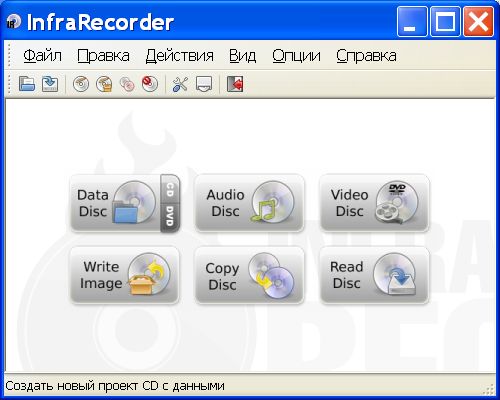
Откроется новое окно, в верхней половине которого отображается содержимое Вашего компьютера (точно также как и при записи или открытии любых файлов в Виндоус), а в нижней части – содержимое Вашего создаваемого диска. Файлы в создаваемый диск можно перенести либо захватив и перетащив их мышкой, либо через меню программы (как это показано на рисунке). Если Вы добавляете файлы через меню, то сначала их надо выделить в верхнем правом окошке программы, и потом зайти в меню “Правка”, пункт “Добавить” -> “Выбранное”. Либо, если Вы добавляете все файлы из каталога, можно в пункте “Добавить” нажать на выбор “Все”.
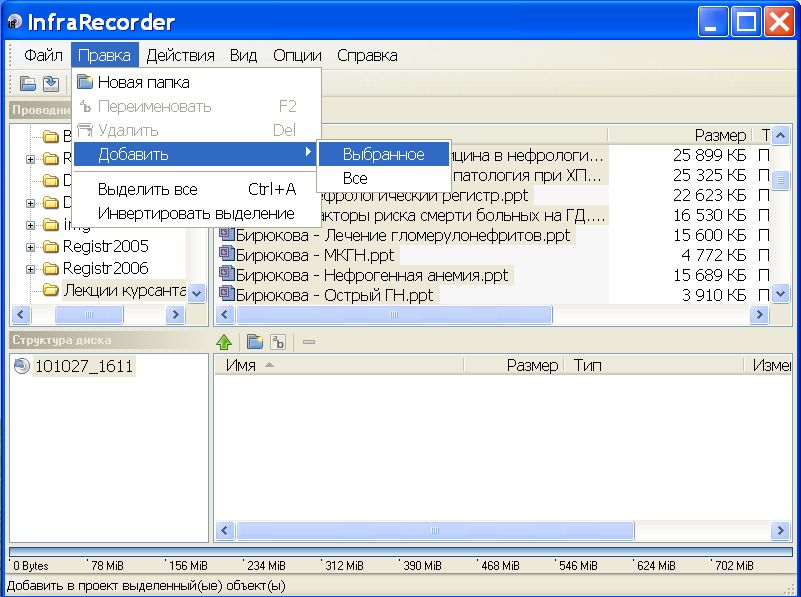
После добавления файлов они будут отображаться в нижней части программы. При желании Вы можете удалить файлы из нижней части программы – тогда они не будут записаны на диск; или точно таким же образом добавить файлы из других каталогов вашего компьютера – чтобы они все вместе были записаны на диск. Вы можете также изменить название диска на более благозвучное чем задаваемое по умолчанию сочетание цифр (на картинке “101027-1611”). Когда все файлы, которые Вы хотите записать, помещены в нижнюю часть программы, и весь проект сформирован, для записи диска надо зайти в меню “Действия”, выбрать пункт “Записать проект” -> “Записать на компакт-диск”.

Перед Вами появится окошко записи диска. Если Вы записываете только один диск, то ничего в появившемся окошке менять не надо. Если Вы будете записывать несколько дисков, то можете установить нужное Вам число копий диска и отметить галочку “Извлечь диск после записи”, чтобы компьютер давал Вам знать когда запись закончена и нужно вставлять следующий пустой диск.

Помимо приведенного в статье примера Infra Recorder также позволяет копировать диски, создавать образы дисков и записывать их на CD и DVD, записывать аудио- и видеодиски. Подробное описание других возможностей можно найти на сайте программы [1].